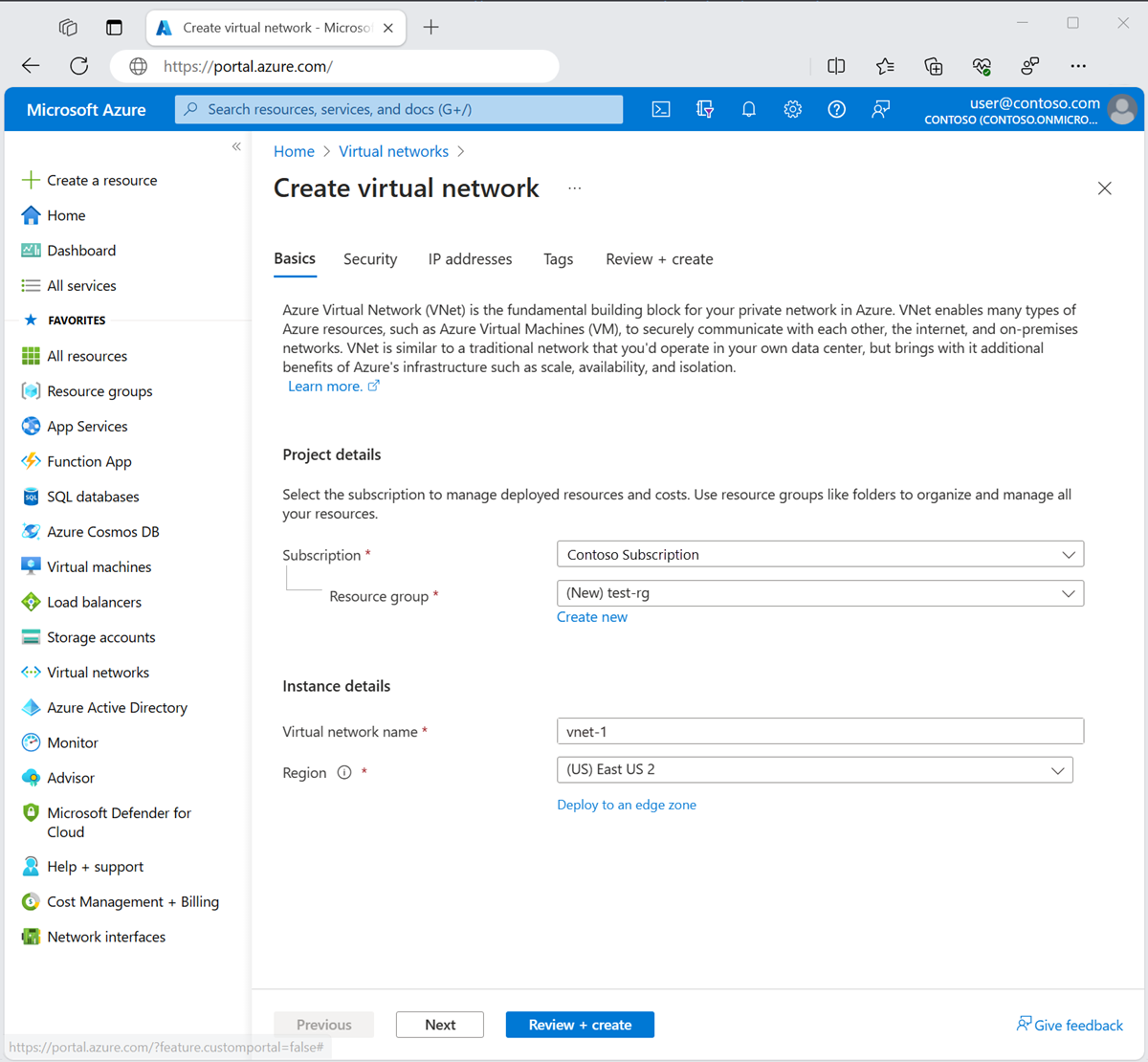Примечание
Для доступа к этой странице требуется авторизация. Вы можете попробовать войти или изменить каталоги.
Для доступа к этой странице требуется авторизация. Вы можете попробовать изменить каталоги.
Шифрование сети Azure Virtual Network — это функция этой сети. Виртуальная сеть с шифрованием позволяет легко шифровать и расшифровывать внутренний сетевой трафик в процессе передачи, с минимальным влиянием на производительность и масштабируемость. Шифрование виртуальной сети защищает данные, которые проходят от виртуальной машины к виртуальной машине.
Предварительные условия
Учетная запись Azure с активной подпиской. Создайте ее бесплатно.
Создание виртуальной сети
Следующая процедура создает виртуальную сеть с подсетью ресурсов.
На портале найдите и выберите "Виртуальные сети".
На странице Виртуальные сети выберите команду + Создать.
На вкладке Основные сведения подменю Создать виртуальную сеть введите или выберите нижеприведенную информацию:
Параметр Значение Сведения о проекте Подписка Выберите свою подписку. Группа ресурсов Выберите Создать новый.
Введите test-rg в name.
Нажмите кнопку ОК.Сведения об экземпляре Имя. Введите vnet-1. Область/регион Выберите регион Восточная часть США 2. Нажмите кнопку "Далее ", чтобы перейти на вкладку "Безопасность ".
Нажмите кнопку "Далее ", чтобы перейти на вкладку IP-адресов .
В поле адресного пространства в подсетях выберите подсеть по умолчанию .
В области "Изменить подсеть" введите или выберите следующие сведения:
Настройка Значение Сведения о подсети Шаблон подсети Оставьте параметр Default по умолчанию. Имя. Введите подсеть-1. Начальный адрес Оставьте значение по умолчанию 10.0.0.0. Размер подсети Оставьте значение по умолчанию /24(256 адресов). 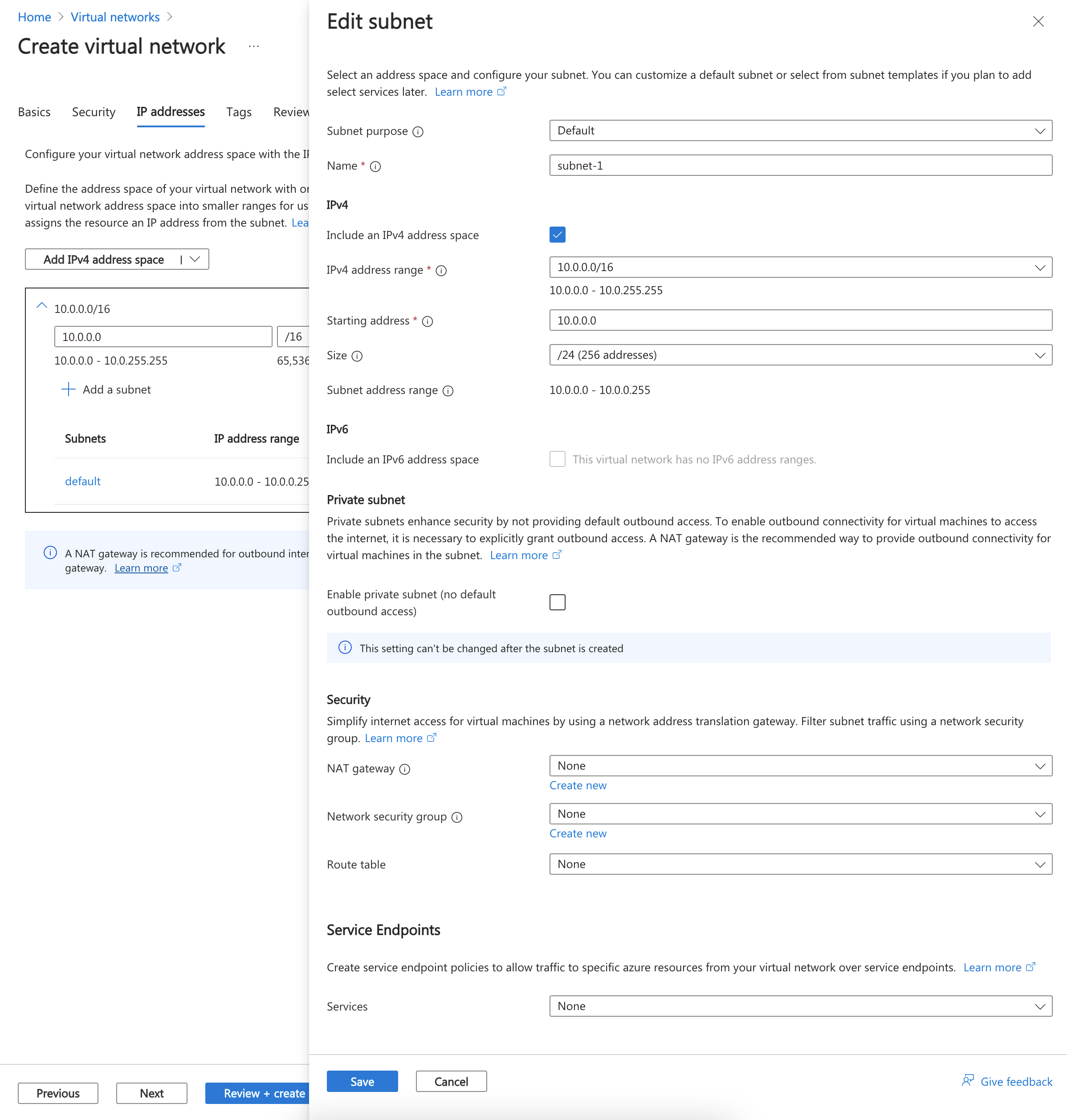
Выберите Сохранить.
Выберите "Рецензирование" и "Создать " в нижней части экрана. После прохождения проверки выберите Создать.
Внимание
Чтобы зашифровать трафик, шифрование виртуальной сети требует наличия поддерживаемых версий виртуальных машин в этой сети. Параметр dropUnencrypted удаляет трафик между неподдерживаемых версий виртуальных машин, если они развернуты в виртуальной сети. Дополнительные сведения см. в статье о требованиях к шифрованию виртуальная сеть Azure.
Включение шифрования в виртуальной сети
Чтобы включить шифрование для виртуальной сети, выполните следующие действия.
В поле поиска в верхней части портала начните вводить виртуальные сети. Когда в результатах поиска появится пункт Виртуальные сети, выберите его.
Выберите vnet-1, чтобы открыть панель vnet-1.
В меню службы выберите "Обзор" и перейдите на вкладку "Свойства ".
В разделе "Шифрование" выберите "Отключено".

Выберите поле рядом с шифрованием виртуальной сети.
Выберите Сохранить.
Убедитесь, что шифрование включено
В поле поиска в верхней части портала начните вводить виртуальные сети. Когда в результатах поиска появится пункт Виртуальные сети, выберите его.
Выберите виртуальную сеть-1 , чтобы открыть панель vnet-1 .
В меню службы выберите "Обзор" и перейдите на вкладку "Свойства ".
Убедитесь, что для шифрования задано значение "Включено".

Очистка ресурсов
Завершив использование созданных ресурсов, можно удалить группу ресурсов и все ее ресурсы.
Войдите на портал Azure; найдите в поиске и выберите Группы ресурсов.
На странице групп ресурсов выберите группу ресурсов test-rg.
На странице test-rg выберите "Удалить группу ресурсов".
Введите test-rg в поле Ввод имени группы ресурсов, чтобы подтвердить удаление, а затем нажмите кнопку "Удалить".
Связанный контент
- Дополнительные сведения о виртуальная сеть см. в статье "Что такое Azure виртуальная сеть?".
- Дополнительные сведения о шифровании виртуальная сеть см. в статье "Что такое шифрование azure виртуальная сеть?".